Självstudie: Konfigurera serveradministratörs- och användarroller
I den här självstudien använder du SQL Server Management Studio (SSMS) för att ansluta till din server i Azure och konfigurera serveradministratörs- och modelldatabasroller. Du får också en introduktion till TMSL (Tabular Model Scripting Language). TMSL är ett JSON-baserat skriptspråk för tabellmodeller på kompatibilitetsnivå 1 200 och högre. Det kan användas för att automatisera många tabellmodelleringsuppgifter. TMSL används ofta med PowerShell, men i den här kursen använder du XMLA-frågeredigeraren i SSMS. I den här självstudien får du utföra följande uppgifter:
- Hämta servernamnet från Portal
- Ansluta till din server med hjälp av SSMS
- Lägga till en användare eller grupp i serveradministratörsrollen
- Lägga till en användare eller grupp i modelldatabasadministratörsrollen
- Lägga till en ny modelldatabasroll och lägga till en användare eller grupp
Mer information om användarsäkerhet i Azure Analysis Services finns i Autentisering och användarbehörigheter.
Förutsättningar
- Ett Microsoft Entra-ID i din prenumeration.
- Du måste ha skapat en Azure Analysis Services-server i din prenumeration.
- Du måste ha serveradministratörsbehörigheter.
- Lägg till exempelmodellen adventureworks på din server.
- Installera den senaste versionen av SQL Server Management Studio (SSMS).
Logga in på Azure-portalen
Logga in på portalen.
Hämta servernamnet
För att kunna ansluta till servern från SSMS behöver du först servernamnet. Du kan hämta servernamnet på Portal.
I Azure-portalserverns> översiktsservernamn>> kopierar du servernamnet.
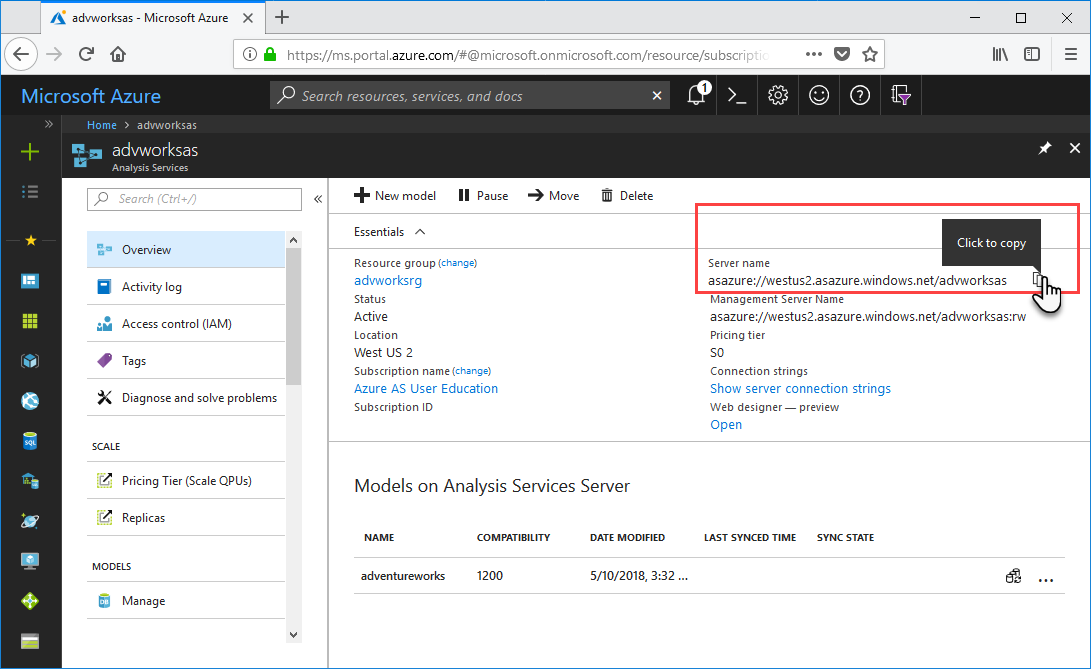
Ansluta i SSMS
För de återstående uppgifterna använder du SSMS för att ansluta till och hantera servern.
I SSMS >Object Explorer klickar du på Anslut> Analysis Services.
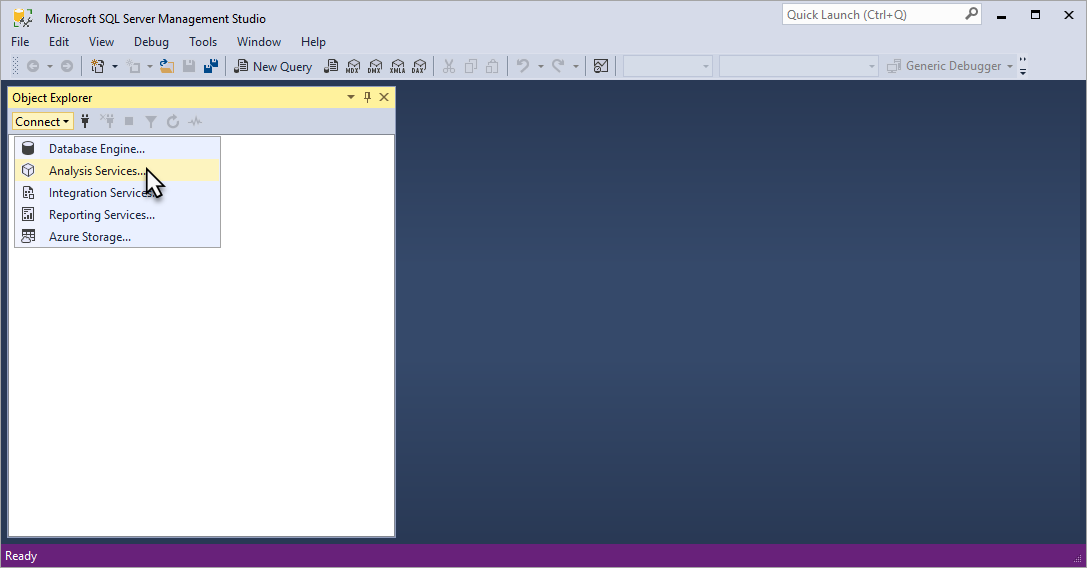
I Server name (Servernamn) i dialogrutan Connect to Server (Anslut till server) klistrar du in servernamnet som du kopierade från Portal. I Authentication (Autentisering) väljer du Active Directory Universal with MFA Support (Active Directory Universal med MFA-stöd). Ange ditt användarkonto och tryck sedan på Connect (Anslut).
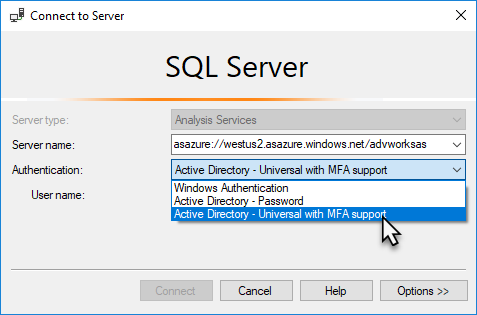
Dricks
Vi rekommenderar att du väljer Active Directory Universal med MFA-stöd. Den här typen av autentisering stöder icke-interaktiv autentisering och multifaktorautentisering.
Expandera i Object Explorer så att serverobjekt visas. Högerklicka om du vill se serveregenskaperna.
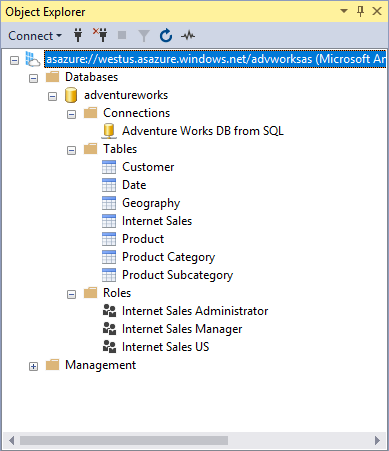
Lägga till ett användarkonto i serveradministratörsrollen
I den här uppgiften lägger du till ett användar- eller gruppkonto från ditt Microsoft Entra-ID till serveradministratörsrollen. Om du anger en säkerhetsgrupp använder du obj:groupid@tenantid.
Högerklicka på servernamnet i Object Explorer och klicka sedan på Properties (Egenskaper).
I fönstret Analysis Server Properties (Egenskaper för Analysis Server) klickar du på Security (Säkerhet)>Add (Lägg till).
I fönstret Välj en användare eller grupp anger du ett användar- eller gruppkonto i ditt Microsoft Entra-ID och klickar sedan på Lägg till.
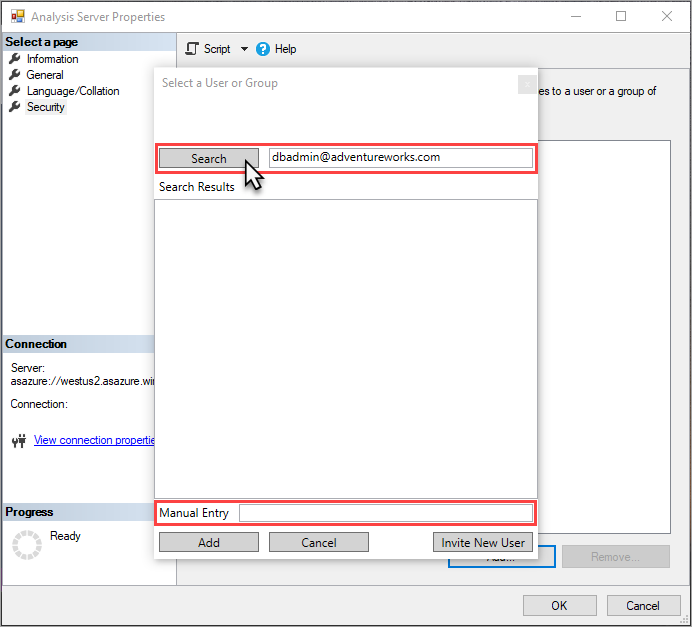
Klicka på OK för att stänga Analysis Server Properties (Egenskaper för Analysis Server).
Dricks
Du kan också lägga till serveradministratörer med Analysis Services-administratörer i Portal.
Lägga till en användare i modelldatabasadministratörsrollen
I den här uppgiften lägger du till ett användarkonto eller gruppkonto i rollen ”Internet Sales Administrator” (Administratör för Internetförsäljning) som redan finns i modellen. Den här rollen har fullständig behörighet (administratör) för exempelmodelldatabasen adventureworks. I uppgiften används TMSL-kommandot CreateOrReplace i ett skript som skapats åt dig.
Expandera Databases (Databaser)>adventureworks>Roles (Roller) i Object Explorer.
Högerklicka på Internet Sales Administrator (Administratör för Internetförsäljning) och klicka sedan på Script Role as (Skriptroll som)>CREATE OR REPLACE To (SKAPA ELLER ERSÄTT till)>New Query Editor Window (Nytt frågeredigerarfönster).
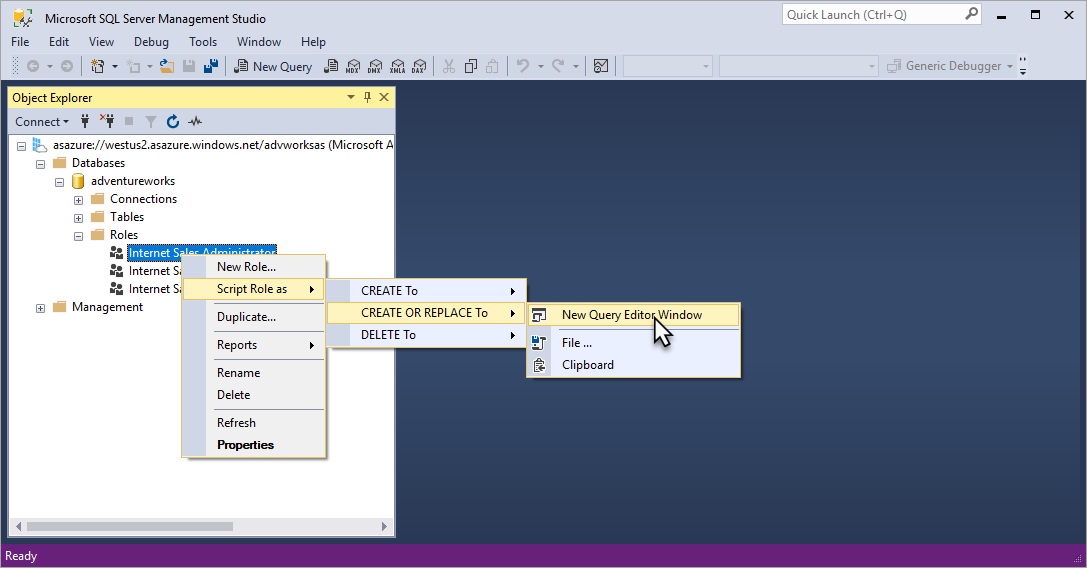
I XMLAQuery ändrar du värdet för "memberName": till ett användar- eller gruppkonto i ditt Microsoft Entra-ID. Som standard ingår kontot du är inloggad med, men du behöver inte lägga till ett eget konto eftersom du redan är serveradministratör.
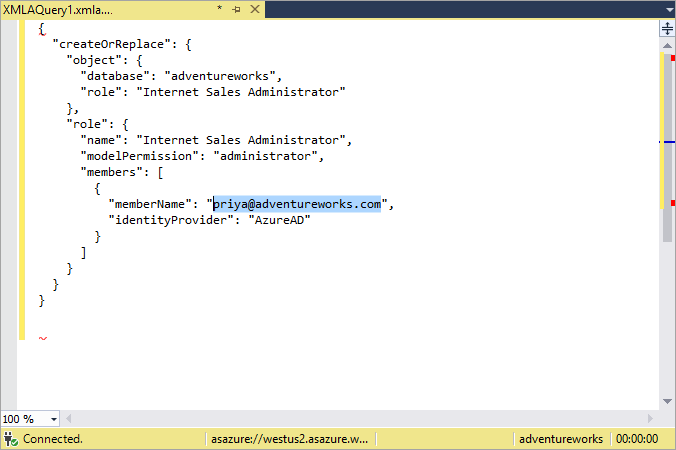
Tryck på F5 för att köra skriptet.
Lägga till en ny modelldatabasroll och lägga till en användare eller grupp
I den här uppgiften använder du kommandot Skapa i ett TMSL-skript för att skapa en ny global roll för Internet Sales, ange läsbehörigheter för rollen och lägga till ett användar- eller gruppkonto från ditt Microsoft Entra-ID.
I Object Explorer högerklickar du på adventureworks och klickar sedan på New Query (Ny fråga)>XMLA.
Kopiera och klistra in följande TMSL-skript i frågeredigeraren:
{ "create": { "parentObject": { "database": "adventureworks", }, "role": { "name": "Internet Sales Global", "description": "All users can query model data", "modelPermission": "read", "members": [ { "memberName": "globalsales@adventureworks.com", "identityProvider": "AzureAD" } ] } } }Ändra
"memberName": "globalsales@adventureworks.com"objektvärdet till ett användar- eller gruppkonto i ditt Microsoft Entra-ID.Tryck på F5 för att köra skriptet.
Kontrollera dina ändringar
I Object Explorer klickar du på servernamnet och sedan på Refresh (Uppdatera) eller trycker på F5.
Expandera Databases (Databaser)>adventureworks>Roles (Roller). Kontrollera att de ändringar som du lade till i föregående uppgift för användarkonto och den nya rollen visas.
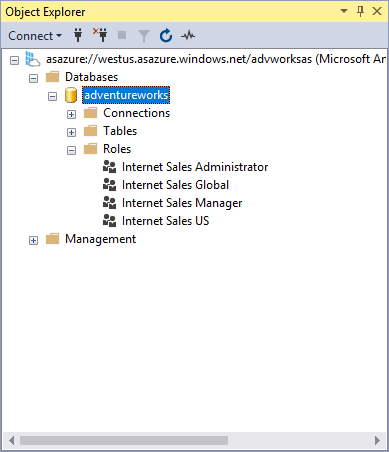
Rensa resurser
Ta bort användarkonton, gruppkonton och roller när du inte lägre behöver dem. Det gör du genom att välja Role Properties (Rollegenskaper)>Membership (Medlemskap) och ta bort användarkonton, eller genom att högerklicka på en roll och sedan klicka på Delete (Ta bort).
Nästa steg
I den här självstudien fick du lära dig hur du ansluter till en Azure AS-server och utforskar adventureworks-exempelmodelldatabaser och egenskaper i SSMS. Du har också fått lära dig hur du använder SSMS och TMSL-skript för att lägga till användare och grupper i befintliga och nya roller. Nu när du har konfigurerat användarbehörigheter för servern och exempelmodelldatabasen kan du och andra användare ansluta till den via klientprogram som Power BI. Fortsätt med nästa självstudie om du vill lära dig mer.
Feedback
Kommer snart: Under hela 2024 kommer vi att fasa ut GitHub-problem som feedbackmekanism för innehåll och ersätta det med ett nytt feedbacksystem. Mer information finns i: https://aka.ms/ContentUserFeedback.
Skicka och visa feedback för